Windows10系统之家 - 安全纯净无插件系统之家win10专业版下载安装
时间:2020-06-16 15:15:48 来源:Windows10之家 作者:huahua
在日常使用当中或多或少会有其他人进行使用,有些用户会担心他们对电脑更改一些设置,win10如何禁用控制面板设置呢?就此问题,小编整理了Win10禁用控制面板的两种设置方法,现分享给大家吧。
win10如何禁用控制面板设置
方法一:编辑组策略
1、在桌面搜索框中输入并打开编辑组策略;
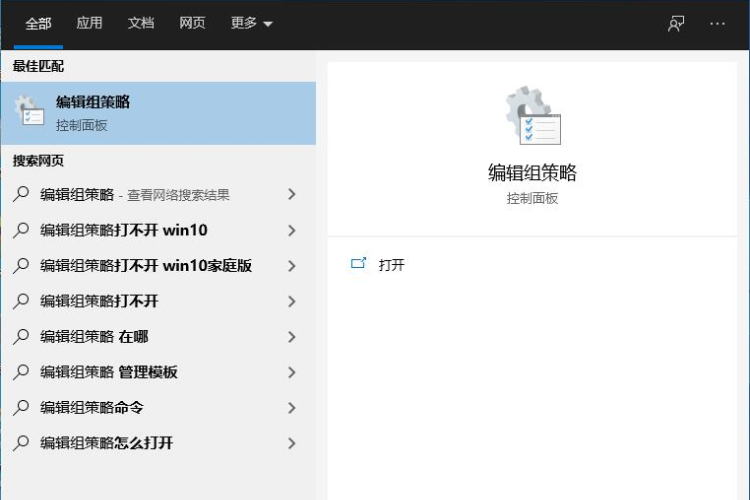
2、随后,如图所示定位到:用户配置-管理模板-控制面板,在窗口的右侧找到并双击禁止访问“控制面板”和PC设置;
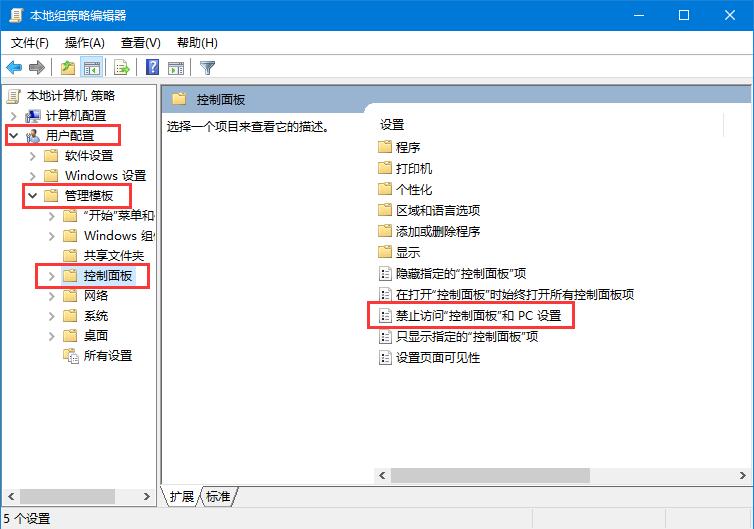
3、在弹出的窗口中,设置该项为已启用,点击确定即可。
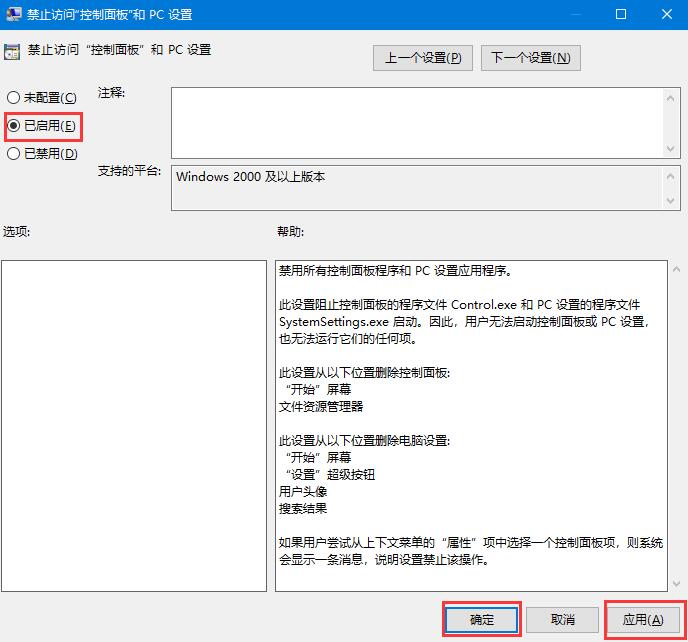
方法二:注册表编辑器
1、在桌面搜索框中输入并打开注册表编辑器;
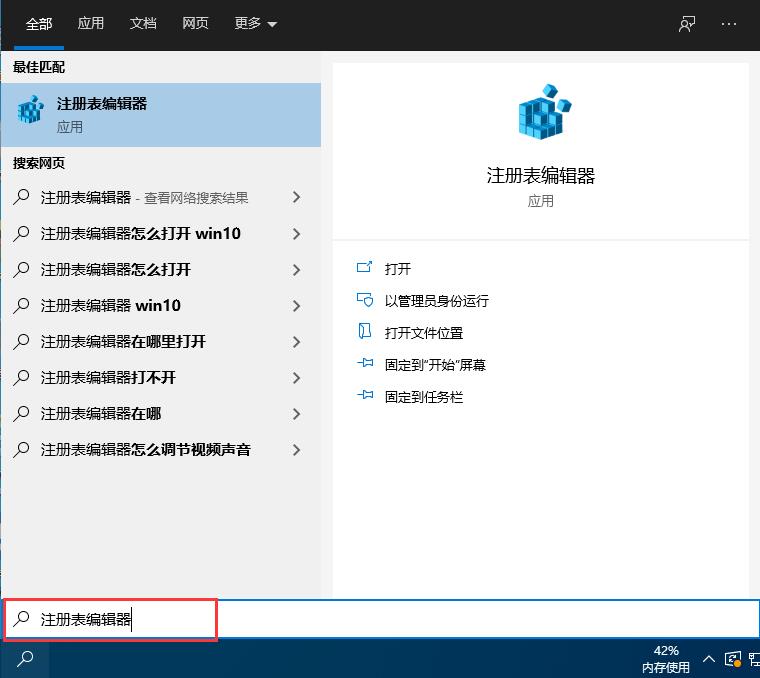
2、依次定位到【\HKEY_CURRENT_USER\Software\Microsoft\Windows\CurrentVersion\Policies\Explorer\】
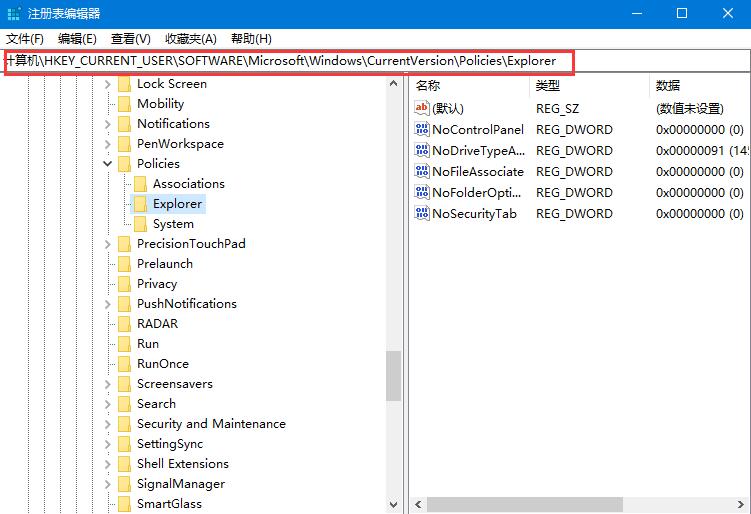
3、找到NoControlPanel选项,如果没有的话可以在右侧空白处单击鼠标右键,选择新建-DWORD(32位)值,并将此值命名为:NoControlPanel;
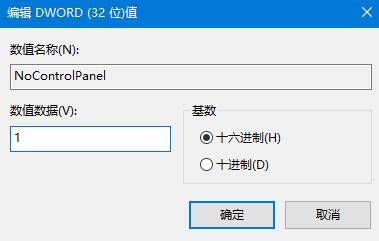
4、双击名为NoControlPanel的DWORD(32位)值,将数值数据由0改为1,点击确定即可。
注意:修改注册表是有风险的,建议先备份注册表或为当前的系统创建还原点。
以上就是Win10系统禁用设置和控制面板的两种方法,为了防范熊孩子乱改电脑设置的话可以参照以上步骤进行操作。
热门教程
热门系统下载
热门资讯





























